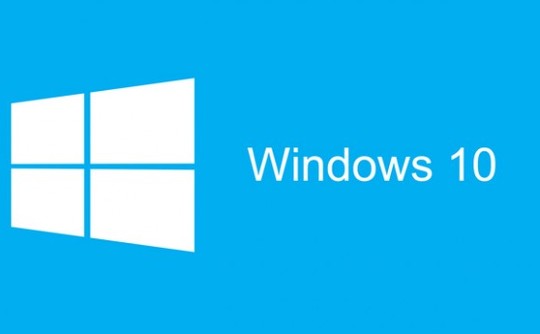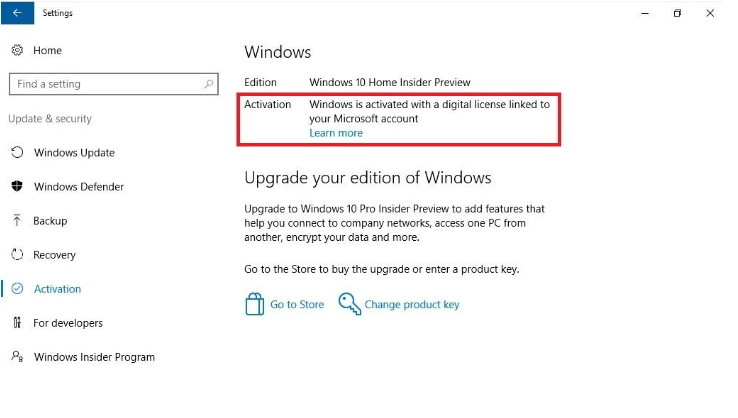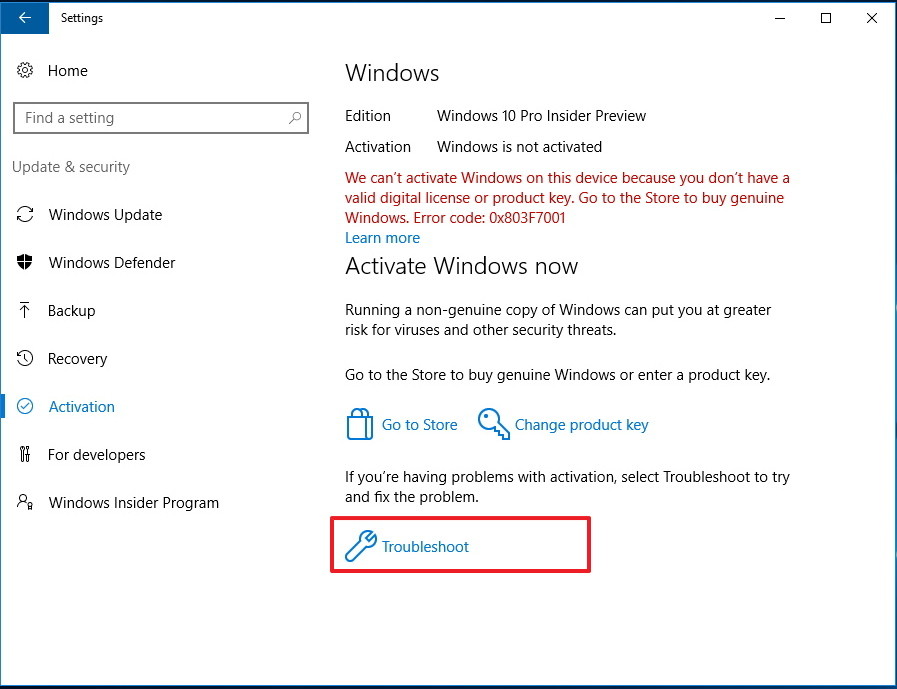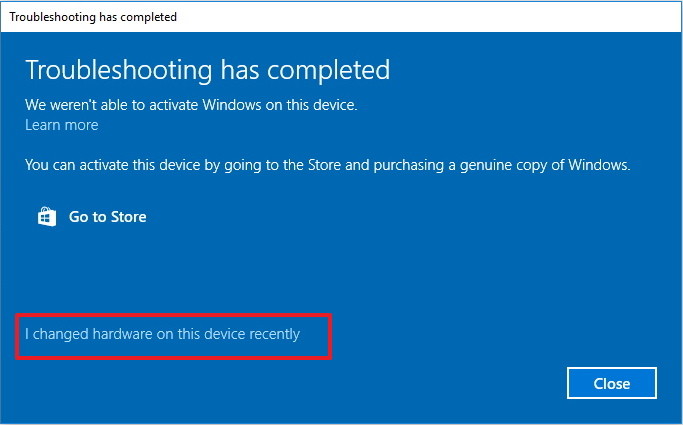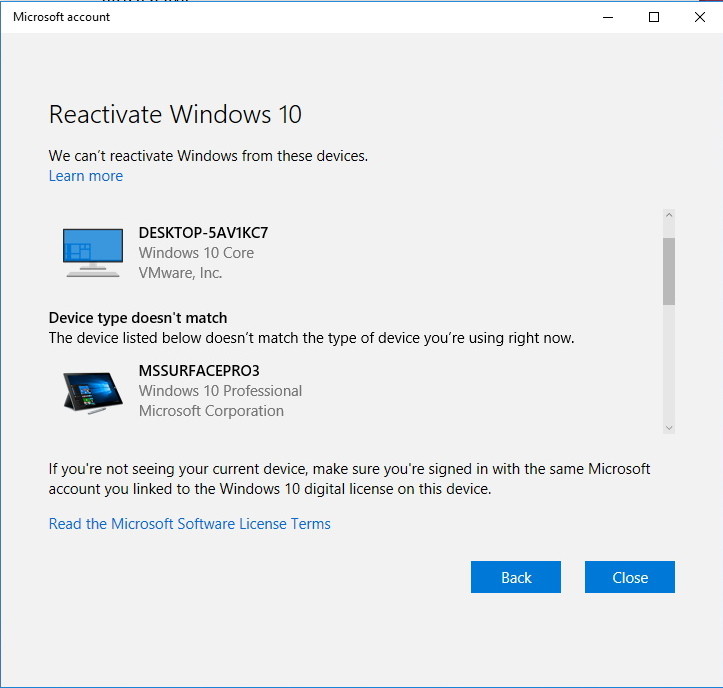Activando Windows 10 mediante el solucionar de problemas y causas por las cuales esta herramienta fallará
Con la reciente compilación 14371 de Windows 10 Insider, Microsoft estrenó una nueva herramienta que permitirá a los usuarios facilitar la reactivación del sistema operativo sin tener que llamar al servicio telefónico de asistencia Microsoft, a continuación se detallará como funciona esta herramienta y cuales serán las causas por las que no se permitirá la reactivación.
La gente de Windows Central ha detallado como funciona esta nueva herramienta que debutó en la reciente build 14371 de Windows 10 Insider y que estará incluida en la próxima gran actualización de Windows 10 «Anniversary Update» así como también las causas mas comunes por las cuales no se podrá activar el sistema. Conoce en resumidas palabras todo esto.
Enlazando tu licencia a tu cuenta de Microsoft
A partir de la próxima gran actualización de Windows 10 «Anniversary Update» la cuál se lanzará este 29 de julio, los usuario tendrán la oportunidad de enlazar su licencia con derechos digitales a su cuenta de Microsoft, para ello deberán realizar los siguientes pasos:
- Ir a la página de activación de Windows a través de la siguiente ruta: Configuración de sistema – Actualización y Seguridad – Activación.
- Click en añadir una cuenta
- Accede a tus credenciales de cuenta y click en iniciar sesión, si se dispone de una cuenta local, se deberá añadir la contraseña de inicio de sesión del PC.
- Finalmente verás en la activación del sistema lo siguiente: «Windows está activado con una licencia digital enlazada a tu cuenta Microsoft.»
En caso de iniciar sesión con una cuenta Microsoft, este enlazamiento se hará de manera automática.
Re-activando Windows a través del solucionador de problemas
Si has realizado cambios que ameriten la re-activación del sistema operativo (como cambiar la tarjeta madre o cambiar el disco duro), será necesario usar esta nueva herramienta si se quiere evitar el tener que llamar a Microsoft e indicar que realizaste cambios en tu equipo. Para ello se deberá ir a la página de activación en las opciones de configuración del sistema. Allí podremos apreciar el error en la activación y una nota indicando lo siguiente: «No podemos activar Windows en este dispositivo porque no tienes una licencia digital válida o un serial válido de activación. Por favor dirígete a la tienda para comprar un windows genuino.»
Para re-activar el sistema mediante la herramienta de solucionador de problemas de activación debemos:
- Hacer click en el solucionador de problemas
- Hacer click en «He cambiado recientemente el hardware en este equipo».
- Entra a tus credenciales de Microsoft e inicia sesión
- Ingresa tu contraseña de PC si no has añadido tu cuenta Microsoft al sistema
- Luego nos mostrará una lista de dispositivos los cuales están asociados a tu cuenta Microsoft, deberás seleccionar el dispositivo que actualmente usas y click en activar
Vale reseñar que también podremos ver otros dispositivos que están asociados a tu cuenta Microsoft pero que no se pueden activar.
En cuanto a las causas por las cuales no se podrá activar el sistema, estas serán las siguientes:
- Nunca se ha activado una copia de Windows 10 en dicho dispositivo
- El dispositivo no corre una versión genuina de Windows
- La edición de Windows 10 no coincide con la edición enlazada a tu cuenta Microsoft
- Has alcanzado el número permitido de reactivaciones del sistema (aún no se ha indicado cuanto es ese límite)
- Posees una edición diferente a la Home o pro o tu dispositivo es administrado por una organización. En estos casos se deberá llamar al administrador del sistema para que proceda con la activación.